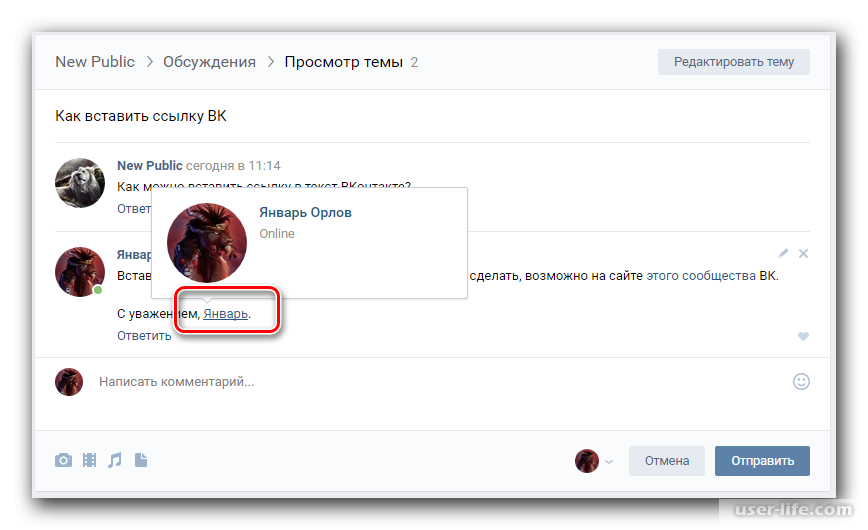ГИПЕРССЫЛКА (функция ГИПЕРССЫЛКА) — Служба поддержки Майкрософт
В этой статье описаны синтаксис формулы и использование функции ГИПЕРССЫЛКА в Microsoft Excel.
Описание
Функция ГИПЕРССЫЛКА создает ярлык для перехода в другое место в текущей книге или открытия документа, сохраненного на сетевом сервере, в интрасеть или в Интернете. Если щелкнуть ячейку с функцией ГИПЕРССЫЛКА, Excel к указанному расположению или откроется указанный документ.
Синтаксис
ГИПЕРССЫЛКА(адрес;[имя])
Аргументы функции ГИПЕРССЫЛКА описаны ниже.
-
адрес — обязательный аргумент. Путь к документу и имя файла, который нужно открыть. Адрес может ссылаться на определенное место в документе, например на ячейку или именованный диапазон листа или книги Excel либо на закладку в документе Microsoft Word.

Обратите Excel в Интернете что функция ГИПЕРССЫЛКА действительна только для веб-адресов (URL-адресов). Link_location может быть текстовая строка, заключенная в кавычка, или ссылка на ячейку, содержаную ссылку в виде текстовой строки.
Если ссылка, указанная в link_location, не существует или не может быть нажата, при щелчке ячейки появляется сообщение об ошибке.
Понятное_имя — необязательный аргумент. Текст ссылки или числовое значение, отображаемое в ячейке. Имя отображается синим цветом с подчеркиванием. Если этот аргумент опущен, в ячейке в качестве текста ссылки отображается аргумент «адрес».

Аргумент «имя» может быть представлен значением, текстовой строкой, именем или ячейкой, содержащей текст или значение для перехода.
Если аргумент «имя» возвращает значение ошибки (например, #ЗНАЧ!), вместо текста ссылки в ячейке отображается значение ошибки.
Замечания
Чтобы в Excel приложении выбрать ячейку с гиперссылкой, не переходя по ней, щелкните ячейку и удерживайте кнопку мыши, пока указатель не , а затем отпустите кнопку мыши. В Excel в Интернете выберите ячейку, щелкнув ее, когда указатель является стрелкой; перейти к пункту назначения гиперссылки, щелкнув, когда указатель является указателем руки.
Примеры
|
Пример |
Результат |
|
=ГИПЕРССЫЛКА(«http://example. |
Открывает книгу, сохраненную по адресу http://example.microsoft.com/report. В ячейке отображается текст «Щелкните, чтобы просмотреть отчет» в качестве текста ссылки. |
|
=ГИПЕРССЫЛКА(«[http://example.microsoft.com/report/budget report.xlsx]Годовой!F10»; D1) |
Создает гиперссылку на ячейку F10 листа Годовой книги, сохраненной по адресу http://example.microsoft.com/report. В ячейке листа, содержащей гиперссылку, в качестве текста ссылки отображается содержимое ячейки D1. |
|
=ГИПЕРССЫЛКА(«[http://example.microsoft.com/report/budget report.xlsx]’Первый квартал’!ИтогиОтдел», «Щелкните, чтобы просмотреть итоги по отделу за первый квартал») |
Создает гиперссылку на диапазон ИтогиОтдел на листе Первый квартал книги, сохраненной по адресу http://example. |
|
=ГИПЕРССЫЛКА(«http://example.microsoft.com/Annual Report.docx]КвартПриб», «Квартальный отчет о прибыли») |
Чтобы создать гиперссылку на определенное место в файле Word, необходимо сначала с помощью закладки определить место в файле, куда должен выполняться переход. В приведенном ниже примере создается гиперссылка на закладку КвартПриб в файле Annual Report.doc, сохраненном по адресу http://example.microsoft.com. |
|
=ГИПЕРССЫЛКА(«\\FINANCE\Statements\1stqtr.xlsx», D5) |
Отображает содержимое ячейки D5 в качестве текста ссылки и открывает книгу, сохраненную на сервере  В данном примере используется путь в формате UNC. В данном примере используется путь в формате UNC.
|
|
=ГИПЕРССЫЛКА(«D:\FINANCE\1stqtr.xlsx»; h20) |
Открывает книгу 1stqtr.xlsx, которая находится в каталоге Finance на жестком диске D. После этого выводится число, которое содержится в ячейке h20. |
|
=ГИПЕРССЫЛКА(«[C:\My Documents\Mybook.xlsx]Итоги») |
Создает гиперссылку на область Totals в другой (внешней) книге Mybook.xlsx. |
|
=ГИПЕРССЫЛКА(«[Книга1.xlsx]Лист1!A10″;»Перейти на Лист1 > A10») |
Чтобы перейти в другое место на текущем листе, укажите имя книги и имя листа, как в этом примере, где «Лист1» — текущий лист. |
|
|
Чтобы перейти в место на другом листе, укажите имя книги и имя листа, как в этом примере, где «Январь» — другой лист в книге. |
|
=ГИПЕРССЫЛКА(ЯЧЕЙКА(«адрес»,Январь!A1″;»Перейти на лист Январь > A1″) |
Чтобы перейти в другое место на текущем листе без использования полной ссылки на лист ([Книга1.xlsx]), вы можете воспользоваться этой формулой, где ЯЧЕЙКА(«адрес») возвращает текущее имя книги. |
|
=ГИПЕРССЫЛКА($Z$1) |
Чтобы быстро обновить все формулы на листе, использующие функцию ГИПЕРССЫЛКА с теми же аргументами, можно поместить целевой объект ссылки на тот же или другой лист, а затем использовать абсолютную ссылку на эту ячейку в качестве аргумента «адрес» в формулах с функцией ГИПЕРССЫЛКА. |
Как сделать ссылку на свой Telegram и поделиться ею
Найти человека в Telegram можно по имени, никнейму или номеру телефона. Об этом, наверное, знает каждый. Однако подобные способы являются не очень удобными для пользователя, который вас ищет. Значительно упрощает процесс поиска визитка. В ее качестве выступает ссылка. Пользователю достаточно перейти по ней, и на его экране сразу откроется чат или канал. Сегодня разберемся, как сделать ссылку на Телеграм.
Не пользуетесь ссылками на аккаунт? А вот и зря!
Содержание
- 1 Где ссылка в Телеграмме
- 1.1 Ссылка на группу в Телеграмме
- 2 Как сделать ссылку на Телеграм
- 3 Как поделиться ссылкой на Телеграмм
Где ссылка в Телеграмме
Ссылка на Телеграм указывается в профиле пользователя. Достаточно открыть страницу человека, и в графе «Информация» вы ее увидите, а задержав на ней палец сможете сразу скопировать. Как правило, ссылка на аккаунт в Телеграмме имеет формат @nickname.
Достаточно открыть страницу человека, и в графе «Информация» вы ее увидите, а задержав на ней палец сможете сразу скопировать. Как правило, ссылка на аккаунт в Телеграмме имеет формат @nickname.
Так выглядит ссылка на аккаунт в Telegram
Ссылка на аккаунт Telegram может отсутствовать в профиле, если человек не придумал никнейм для своей учетной записи. Кроме того, формат @nickname является кликабельным только внутри мессенджера. Поэтому для использования на других ресурсах ссылку нужно дополнять префиксом «t.me/», чтобы получилось t.me/@nickname.
⚡ Подпишись на AndroidInsider в Дзене, чтобы получать новости из мира Андроид первым
Ссылка на группу в Телеграмме
В случае с каналами и чатами все намного проще. Ссылка на группу в Телеграм отображается с необходимым нам префиксом «t.me/», позволяющим использовать ее как в мессенджере, так и за его пределами.
Ссылки на группы и чаты уже имеют префикс
Как и в случае со ссылкой на аккаунт Telegram, достаточно задержать палец, чтобы скопировать приглашение. Далее вы вольны отправить его кому и как угодно. Но все это — ссылки на профиль Телеграмм других пользователей. А как сделать свою?
Далее вы вольны отправить его кому и как угодно. Но все это — ссылки на профиль Телеграмм других пользователей. А как сделать свою?
Как сделать ссылку на Телеграм
Ссылка на Telegram создается в настройках вашего профиля. Нужно открыть соответствующий раздел, где представлен пункт «Имя пользователя». Если у вас его нет, то необходимо сделать ник в Телеграме:
- Тапните по строке «Имя пользователя».
- Введите никнейм, соблюдая указанные на странице правила.
- Нажмите на галочку, чтобы сохранить изменения.
Чтобы сделать ссылку, нужно придумать ник
Здесь отобразится ссылка на профиль в Telegram уже с префиксом, что делает ее удобной для дальнейшего распространения. Однако она может выглядеть иначе.
❗ Поделись своим мнением или задай вопрос в нашем телеграм-чате
Помните, я говорил о том, что найти человека в Телеграм получится даже по номеру? Поэтому ссылку на профиль удается сделать даже без создания никнейма. Но сначала необходимо изменить параметры приватности:
Но сначала необходимо изменить параметры приватности:
- Откройте настройки Telegram.
- Перейдите в раздел «Конфиденциальность», а затем — «Номер телефона».
- В строке «Кто может найти меня по номеру телефона?» установите значение «Все».
Также можно создать ссылку с номером
После этого появится ссылка с номером Телеграм, ведущая на чат с вами. Выглядит она примерно так: https://t.me/+7XXXXXXXXXX. При копировании префикс «https://» указывать не обязательно. Можно обойтись и без него. Ссылка все равно откроется.
🔥 Загляни в телеграм-канал Сундук Али-Бабы, где мы собрали лучшие товары с АлиЭкспресс
Как поделиться ссылкой на Телеграмм
Согласитесь, всякий раз копировать ссылку на аккаунт или канал в Telegram не очень удобно. Поэтому разработчики мессенджера придумали еще один способ приглашений — через QR-код:
- Откройте свой профиль.
- Нажмите на кнопку создания QR-кода.

- Выберите понравившийся вариант.
- Нажмите «Поделиться» и отправьте код любым удобным способом.
QR удобнее обычных ссылок
QR-код профиля Телеграм сохраняется в виде изображения. Увидевшему картинку человеку, необходимо отсканировать размещенный на ней квадратик. С этой целью можно воспользоваться либо встроенными средствами смартфона, либо специальным приложением для QR-кодов. Чтобы протестировать, как это работает, попробуйте отсканировать приглашение в телеграм-канал AndroidInsider.ru.
Сканируйте QR-код и присоединяйтесь к нашему каналу в Telegram!
Кстати, сканировать QR-код не обязательно камерой. Специальное приложение-сканер позволяет выбрать изображение из галереи, после чего утилита самостоятельно распознает ссылку, нажав на которую вы попадете в аккаунт. Запомните сами и расскажите другим людям, если планируете делиться аккаунтом в Telegram через картинку с QR.
Как изменить гиперссылку на более короткое имя | Small Business
Автор David Weedmark Обновлено 9 февраля 2021 г.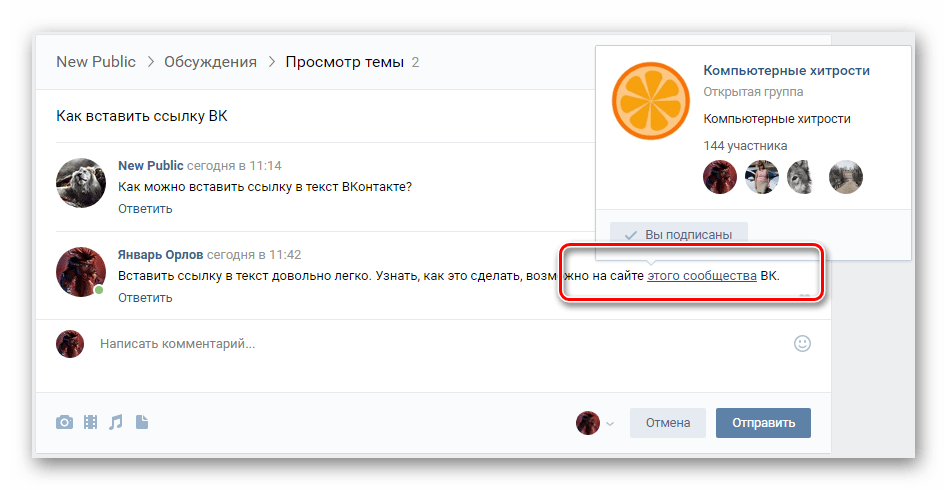
Короткие URL-адреса, подобные созданным bit.ly, ow.ly и tinyurl.com, всегда короткие и привлекательные, и обычно их легко запомнить клиентам. Многие компании, предлагающие короткие URL-адреса, в последние годы расширили свои услуги, но использовать их по-прежнему несложно.
Просто введите URL-адрес вашей веб-страницы в поле и скопируйте сокращенный URL-адрес. Когда клиенты нажимают на нее или вводят ее в веб-браузере, она автоматически перенаправляет их на вашу страницу.
Плюсы и минусы коротких URL-адресов
Длинные URL-адреса могут быть утомительными для ввода, их трудно запомнить и они занимают много места. Например, если вы хотите включить в рекламу определенную страницу, что-то вроде «www.example.com/blog/2021/01/28/how-to-shorten-your-website-url.html» требует много времени. комната. Если вы не можете прикрепить гиперссылку, маловероятно, что многие будут печатать ее целиком.
Сокращенный URL-адрес, например «tinyurl. com/3psmhkaf», легче запомнить и ввести. Пользовательский URL-адрес, например «bit.ly/sale9».9» намного проще, а брендированный URL, например «Delivr.today/sale» — еще лучше.
com/3psmhkaf», легче запомнить и ввести. Пользовательский URL-адрес, например «bit.ly/sale9».9» намного проще, а брендированный URL, например «Delivr.today/sale» — еще лучше.
Конечно, в любое время вы можете использовать гиперссылку, которую люди нажимают, чтобы перейти на веб-страницу, использование короткого URL-адреса не обязательно. Основным недостатком является то, что укороченные URL-адреса часто используются для спама и фишинга, и многие люди относятся к ним с осторожностью. Даже если они доверяют вам и вашему бренду, они могут дважды подумать, прежде чем переходить по короткому URL-адресу, который потенциально может привести их в место, куда они не хотят идти.
Типы сокращателей URL-адресов
Прошли те времена, когда вы могли войти в goo.gl, чтобы получить быструю URL-ссылку. Такие сервисы, как Bit.ly и Ow.ly (принадлежащие Hootsuite), по-прежнему бесплатны, но сначала вам необходимо создать учетную запись. Регистрация в сервисе, вероятно, пойдет на пользу вашему бизнесу, потому что использование анонимного сокращателя URL-адресов ассоциирует ваш бренд со спамерами и мошенниками, которые регулярно их используют.
Текущие сокращатели URL бывают трех видов:
- Бесплатные и анонимные. Вы заходите на веб-сайт, такой как tinyurl.com, вставляете свой URL-адрес и получаете взамен сокращенный URL-адрес.
- Бесплатно, но не анонимно: вы регистрируете бесплатную учетную запись, а затем можете использовать средство сокращения URL. Обычно доступны дополнительные бесплатные услуги, такие как отслеживание ссылок. Кроме того, ссылки не имеют срока действия.
- Премиум: за ежемесячную плату вы получаете дополнительные преимущества, такие как мониторинг кампании или URL-адреса с вашим собственным брендом, и обычно вы можете изменить URL-адреса на слова из случайных букв и цифр.
Использование расширения браузера
Если вы используете Google Chrome, вы можете установить расширение браузера, чтобы ускорить изменение URL-адресов. Обычно они интегрируются с такими сервисами, как TinyURL, хотя и созданы сторонними разработчиками.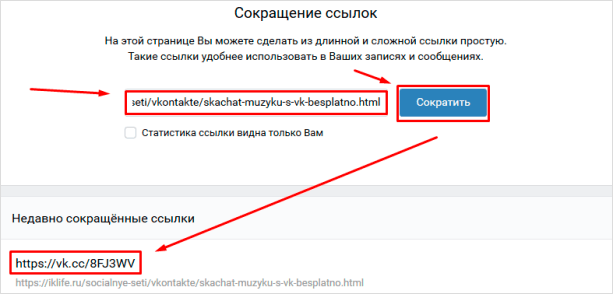 Если вы используете расширение для сокращения URL-адресов, которое требует регистрации, вам все равно необходимо зарегистрироваться, чтобы использовать его.
Если вы используете расширение для сокращения URL-адресов, которое требует регистрации, вам все равно необходимо зарегистрироваться, чтобы использовать его.
Перед установкой обязательно прочтите описания расширений и ознакомьтесь с обзорами. Когда вы найдете то, что вам нужно, установите расширение. Затем в следующий раз, когда вы захотите сократить URL-адрес, щелкните его ссылку на панели инструментов Chrome. Некоторые предлагают дополнительные опции, такие как создание сканируемых QR-кодов для ссылок на веб-сайты.
Как самостоятельно изменить URL-ссылки
Если у вас есть веб-сайт, вам не всегда нужен инструмент для сокращения URL-адресов, чтобы изменить гиперссылку на что-то менее многословное. Есть несколько способов сделать это. JavaScript — это вариант, но для большинства людей обычный HTML-перенаправление работает так же хорошо. В большинстве случаев лучше не изменять текущую ссылку, потому что любой, кто ее сохранил, получит сообщение об ошибке, если попытается вернуться к ней. Вместо этого создайте новый URL-адрес и перешлите его на текущую страницу.
Вместо этого создайте новый URL-адрес и перешлите его на текущую страницу.
Создайте новую страницу на своем веб-сайте и введите одну строку кода. W3Docs рекомендует следующий формат, который можно использовать для короткого URL-адреса с именем «example.com/sale»:
Часть content=»0″ означает, что страница не будет ждать, прежде чем перенаправить посетителя на нужную страницу. Если вы хотите добавить сообщение на страницу, вы можете дать посетителям несколько секунд на его прочтение, заменив «0» на желаемое количество секунд.
Ссылки
- Google Chrome: Сокращатели URL
- Hootsuite: Owly
- Bitly: Короткие ссылки, большие результаты
- W3Docs: Как перенаправить веб-страницу в HTML
- TinyURL. com: Домашний
Биография писателя
Публикуемый автор и профессиональный оратор Дэвид Уидмарк более 20 лет консультирует предприятия по вопросам технологий, средств массовой информации и маркетинга.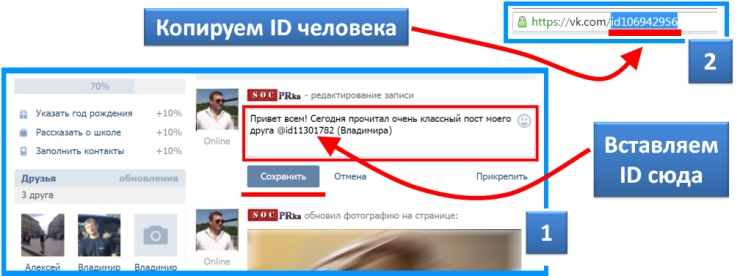 Он преподавал информатику в Алгонкинском колледже, основал три успешных бизнеса и написал сотни статей для газет, журналов и интернет-изданий, включая About.com, Re/Max и American Express.
Он преподавал информатику в Алгонкинском колледже, основал три успешных бизнеса и написал сотни статей для газет, журналов и интернет-изданий, включая About.com, Re/Max и American Express.
Теги HTML/Link/ссылки на именованный якорь
| Браузер | |
|---|---|
| Тип |
|
Элемент A определяет привязку.
Вы можете создать ссылку на именованный якорь, используя атрибут name (или атрибут id).
При создании ссылки в пределах одного документа элемент A устанавливается следующим образом.
связанный текст (целевая точка) именованный якорь
| Атрибут | Значение | Пояснение |
|---|---|---|
| href=» » | #имя якоря | знак номера (#) и имя якоря |
| имя=» » | название якоря | произвольное имя |
- Создать именованный якорь
- Имена привязок должны быть уникальными в пределах документа.

- Имена якорей чувствительны к регистру.
- В имя анкера могут быть включены следующие символы.
дефис (-), подчеркивание (_), двоеточие (:), точка (.)
name=»anchor_name» - Имена якорей должны начинаться с алфавита.
имя=»а001″
- Имена привязок должны быть уникальными в пределах документа.
- Ссылка на именованный якорь
- Введите знак номера (#) и имя якоря.
href=»#a001″
- Введите знак номера (#) и имя якоря.
Пример
Пример использования атрибута имениИндекс тега
Пример привязки
Меню <ул>
текст абзаца...
a002текст абзаца.


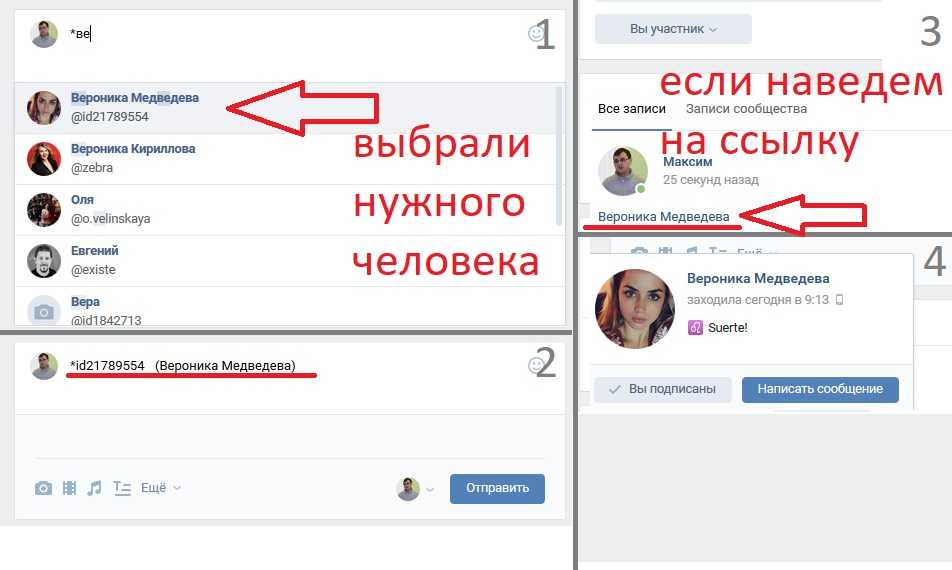
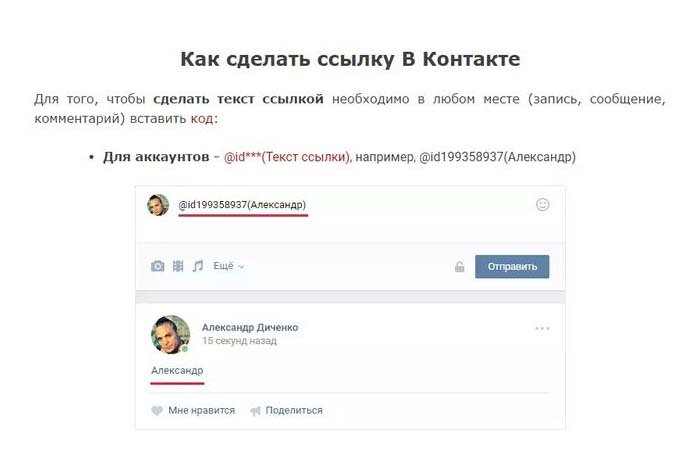 microsoft.com/report/budget report.xlsx», «Щелкните, чтобы просмотреть отчет»)
microsoft.com/report/budget report.xlsx», «Щелкните, чтобы просмотреть отчет»)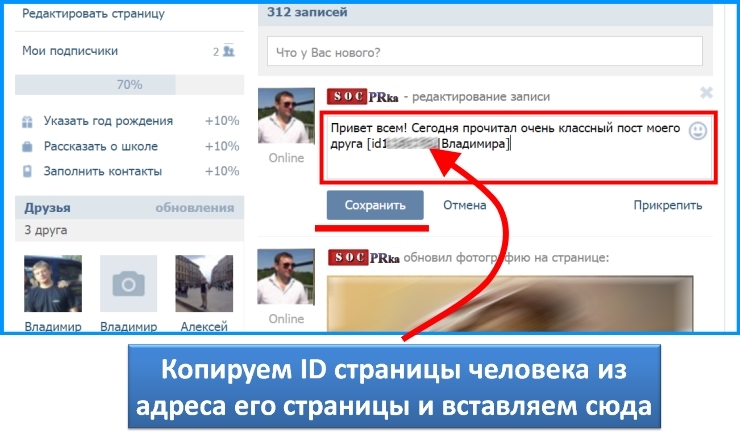 microsoft.com/report. В ячейке листа, содержащей гиперссылку, в качестве текста ссылки отобразится «Щелкните, чтобы вывести итоги по отделу за первый квартал».
microsoft.com/report. В ячейке листа, содержащей гиперссылку, в качестве текста ссылки отобразится «Щелкните, чтобы вывести итоги по отделу за первый квартал».
 Изменения целевого объекта ссылки при этом будут немедленно отражаться в формулах.
Изменения целевого объекта ссылки при этом будут немедленно отражаться в формулах.